G3 in TGA konvertieren
Konvertieren Sie G3 bilder in das TGA Format, bearbeiten und optimieren Sie bilder online und kostenlos.

Die Dateierweiterung G3 bezieht sich auf das CCITT Group 3 Fax Image, ein standardisiertes Format, das vom Consultative Committee for International Telegraphy and Telephony (CCITT), heute ITU-T, entwickelt wurde. Dieses Format wurde entwickelt, um Schwarz-Weiß-Faxdokumente effizient zu komprimieren und über Telefonleitungen zu übertragen. Es verwendet die Modified Huffman Coding-Methode zur Datenkompression, wodurch die Übertragungszeit und die Bandbreitennutzung reduziert werden. G3 wurde in den 1980er und 1990er Jahren weitgehend als Hauptstandard für Faxübertragungen übernommen und gewährleistete die Kompatibilität zwischen verschiedenen Faxgeräten und Systemen.
Die Truevision Graphics Adapter (TGA)-Dateierweiterung, auch bekannt als TARGA (Truevision Advanced Raster Graphics Adapter), ist ein Rastergrafik-Dateiformat. Eingeführt von Truevision Inc. im Jahr 1984, wurde sie ursprünglich für ihre TARGA- und VISTA-Grafikkarten entwickelt, die zu den ersten Karten gehörten, die echte Farben (24-Bit) anzeigen konnten. TGA-Dateien werden in verschiedenen professionellen Anwendungen weit verbreitet, einschließlich Videobearbeitung, Spieleentwicklung und Computerbilderstellung, aufgrund ihrer Fähigkeit, hochwertige Grafiken zu speichern und Unterstützung für Funktionen wie Alpha-Kanäle, Gamma-Korrektur und HDR-Bildgebung zu bieten. TGA bleibt eine beliebte Wahl für Fachleute in der Branche.
Wählen Sie eine beliebige G3-Datei von Ihrem Gerät aus, um den Upload zu starten.
Wählen Sie ein beliebiges G3-zu-TGA-Tool aus, wenn Sie Ihre G3-Datei bearbeiten müssen, und klicken Sie dann auf die Schaltfläche Konvertieren.
Warten Sie ein paar Sekunden, bis der Konverter die harte Arbeit erledigt hat, dann laden Sie Ihre TGA-Datei herunter.
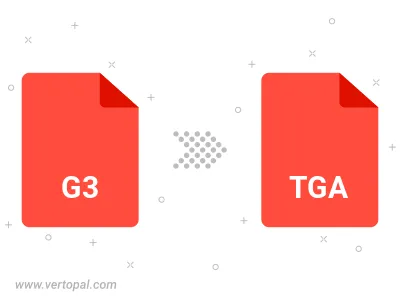
Befolgen Sie die unten stehenden Schritte, wenn Sie Vertopal CLI auf Ihrem macOS-System installiert haben.
cd zum G3-Dateiort oder fügen Sie den Pfad zu Ihrer Eingabedatei hinzu.Befolgen Sie die unten stehenden Schritte, wenn Sie Vertopal CLI auf Ihrem Windows-System installiert haben.
cd zum G3-Dateiort oder fügen Sie den Pfad zu Ihrer Eingabedatei hinzu.Befolgen Sie die unten stehenden Schritte, wenn Sie Vertopal CLI auf Ihrem Linux-System installiert haben.
cd zum G3-Dateiort oder fügen Sie den Pfad zu Ihrer Eingabedatei hinzu.